Създаване и зареждане на Windows 7, XP, Vista на светкавицата на багажника
Със сигурност имате подарък на пръчката. ако не е купена в мола "Gorbushkin двор" (най-големият магазин в България за продажби на жилища електроника, битова техника и медийни носители). достатъчно добре, за да се размножават демагогия, да получите зает.
Стана така, че е необходимо да се придържаме към зареждане на Windows, Ubantu и др. Системи. Особено това се отнася за някой има нетбук и друго оборудване, без диск.
1. Инсталиране на софтуер на компютъра WinSetupFromUSB, кратки инструкции и процедури.
За да изтеглите, инсталирате, стартирайте програмата. Появява се работи прозорец:
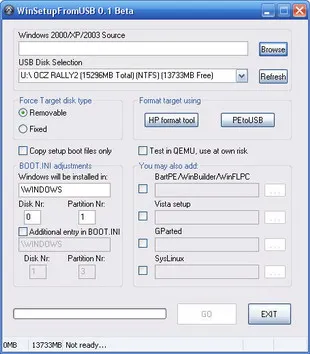
По-долу виждате раздела на корекциите на boot.ini има посочите в коя папка инсталиране на операционната система (по подразбиране - \ Windows), името на диска и частта, която ще бъде инсталирана (по подразбиране - първия дял на първия диск)
Малко по-нагоре в раздел видите мишена формат, използвайки формат, който позволява на флаш памет от HP формат инструмент или инструменти PeToUSB (и двете програми са част WinSetupFromUSB)
Ето, кажи ми повече, ако в стъпка тест в QEMU да създаде отметка, можете да проверите на поведението на товарача с QEMU виртуална машина (също част от програмата). Тази опция е много полезна и помага без да се рестартира компютъра тече GRUB4DOS от флаш паметта и погледнете в операцията на менюто.
2. Форматиране флаш система предпочитане NTFS
Ако имате флаш устройство е нова и "целувки", след това трябва да го форматирате на първо място, и едва след това на флаш устройство може да бъде избран в прозореца USB Disk Избор на. Аз препоръчвам използването на инструмента за формат на HP. защото не REtoUSB форматирате флаш устройството към NTFS. Не забравяйте! Ако форматирате флаш памет, всички данни се унищожават (ако това е информация), не забравяйте да направите резервно копие с flehi ако е необходимо. Стартирайте програмата и да видим:
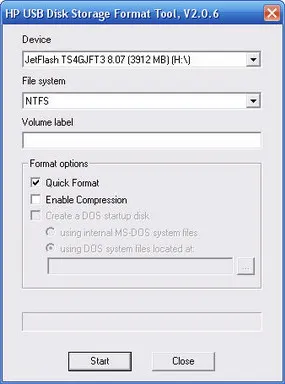
В устройството изберете флаш памет и да изберете файлова система NTFS да. в квадратчето, поставете отметка пред Quick Format, и щракнете върху бутона Start. За да форматирате програмата трябва само достъп до медиите, така че трябва да затворите всички програми, които блокират достъпа, в противен случай ще възникне грешка:
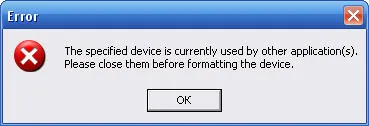
Ако няма грешки, а след това след известно време, форматирането завърши процеса съобщение:
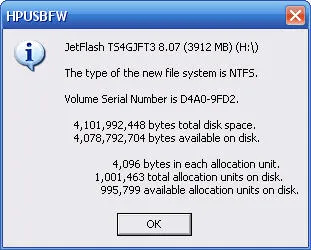
Натиснете OK и се върнете в прозореца на програмата.
3. След като изберете разпространението и флаш натиснете бутона GO:
4. Ако флаш устройството все още няма дистрибуции, а след това тази стъпка ще бъде пропуснат.
сканира програмата за присъствие на папката флаш устройство
LS. Когато вдигна появява прозорец:
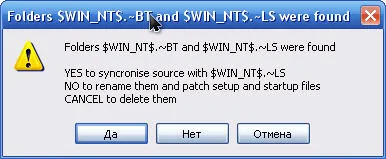
Тук е необходимо да се отговори на NO. Програмата ще преименувате папка $ WIN_NT $.
BT и файл TXTSETUP.SIF. и кърпени SETUPLDR.BIN SETUPDD.SYS и файлове в съответствие с новите имена.
(Ако отговорите с ДА да се случи разпределение и синхронизиране на папки WIN_NT $ $.
LS, с коментар Отказ ще изтрие съществуващите папки на флаш устройство $ WIN_NT $ на.
BT и създаването на ново разпределение - полезно, ако преди грешката) са възникнали в хода на работа
5. В следващия прозорец, кликнете върху Да. за процеса на инсталация е възложена на писмото на флаш устройство U: за да се избегнат проблеми при инсталиране на операционната система на твърдия диск.
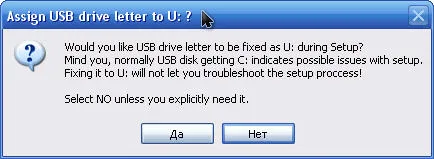
6. започне да копирате файлове на флаш паметта.
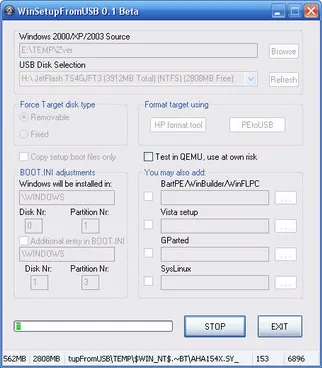
Лентата за състоянието се появява от ляво на дясно: размера на копираните файлове (562Mb), свободното пространство във флаш-паметта, за да копирате (2808Mb), текущата дейност, броя на копираните файлове (153), общият брой на файловете за копиране.
7. Когато процедурата ще излезе прозорец с предупреждение, кликнете OK
При създаването на разпределението във флаш-паметта е завършено.
8. След подготовката на три разпределения във флаш-паметта имаше следното съдържание:
Както можете да видите от снимката всяка дистрибуция има собствен чифт папки и подаде TXTSETxx.SIF. winsetup.lst - OS инсталация в GRUB4DOS подменю. windefault подразбиране и се използва за съхраняване на опцията по подразбиране в menu.lst и winsetup.lst съответно winsetup.lst.bak - winsetup.lst архивен файл.
Можете да опитате операцията по зареждане чрез проверка на теста елемент в QEMU и кликнете GO:
Главно меню (menu.lst):
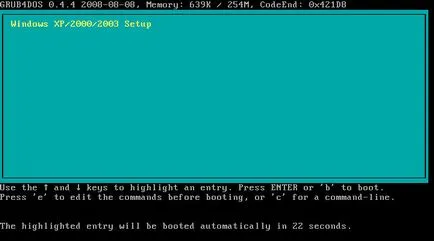
цвят черен / циан жълто / циан
изчакване 30
подразбиране / по подразбиране
меню на Windows Setup (winsetup.lst):
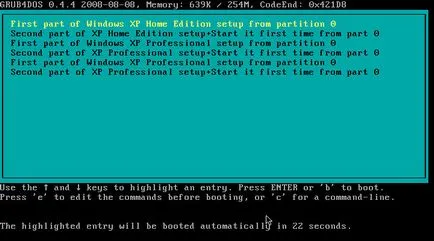
цвят черен / циан жълто / циан
изчакване 30
подразбиране / windefault
заглавие Първа част от инсталиране на Windows XP Home Edition от дял 0
корен (hd0,0)
chainloader (hd0,0) / $ WIN_00 $.
заглавие Втора част на настройка XP Home Edition + Започнете го за първи път от част 0
корен (hd0,0)
chainloader (hd0,0) / NTLDR
savedefault
заглавие Първа част от Windows XP Professional настройка от дял 0
корен (hd0,0)
chainloader (hd0,0) / $ WIN_01 $.
заглавие Втората част от XP Professional настройка + Започнете го за първи път от част 0
корен (hd0,0)
chainloader (hd0,0) / NTLDR
savedefault
заглавие Първа част от Windows XP Professional настройка от дял 0
корен (hd0,0)
chainloader (hd0,0) / $ WIN_NT $.
заглавие Втората част от XP Professional настройка + Започнете го за първи път от част 0
корен (hd0,0)
chainloader (hd0,0) / NTLDR
savedefault
Още на този етап не е ясно каква операционна система е инсталирана, така че за удобство, можете да редактирате сами winsetup.lst файл. В същото време можете да премахнете дублиращи се редове, които отговарят за втория етап (натоварване Ntldr) и се добавя на връщане. Ето как файла ме гледа (но след добавяне на друг разпределение):
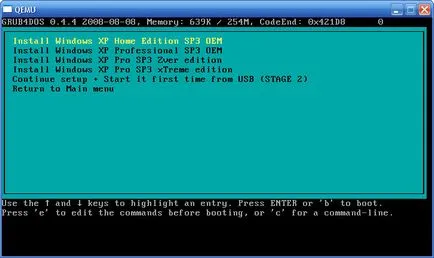
цвят черен / циан жълто / циан
изчакване 30
подразбиране / windefault
заглавие Инсталиране на Windows XP Home Edition SP3 OEM
корен (hd0,0)
chainloader (hd0,0) / $ WIN_00 $.
заглавие Инсталиране на Windows XP Professional SP3 OEM
корен (hd0,0)
chainloader (hd0,0) / $ WIN_01 $.
заглавие Инсталиране на Windows XP Pro SP3 издание Звер
корен (hd0,0)
chainloader (hd0,0) / $ WIN_02 $.
заглавие Инсталиране на Windows XP Pro SP3 издание Xtreme
корен (hd0,0)
chainloader (hd0,0) / $ WIN_NT $.
заглавие Продължете с настройката + това Започнете първи път от USB (етап 2)
корен (hd0,0)
chainloader (hd0,0) / NTLDR
savedefault
заглавие върнете в главното меню
configfile (hd0,0) /menu.lst
Числото след savedefault означава, че елементът с този номер е зададен по подразбиране (номерирането се движи от 0). Необходимо е да се гарантира, че след първия етап на инсталацията и се рестартира автоматично стартира втория етап.
Ако сте объркани от голям брой файлове в корена на winsetup.lst файлове. windefault подразбиране и може да бъде преместен в папката, настройка справка.
подразбиране и windefault файлове имат своята форма и съдържание, не е предназначен за употреба модификация.
Всички въпроси, свързани с програмата, могат да бъдат определени в съответната тема на дискусията.
Аз предлагам да си изтеглите безплатно книга като подарък: причините за виси на компютъра, възстановяване на данни, компютърна мрежа, чрез електрическите кабели и много други интересни парчета.